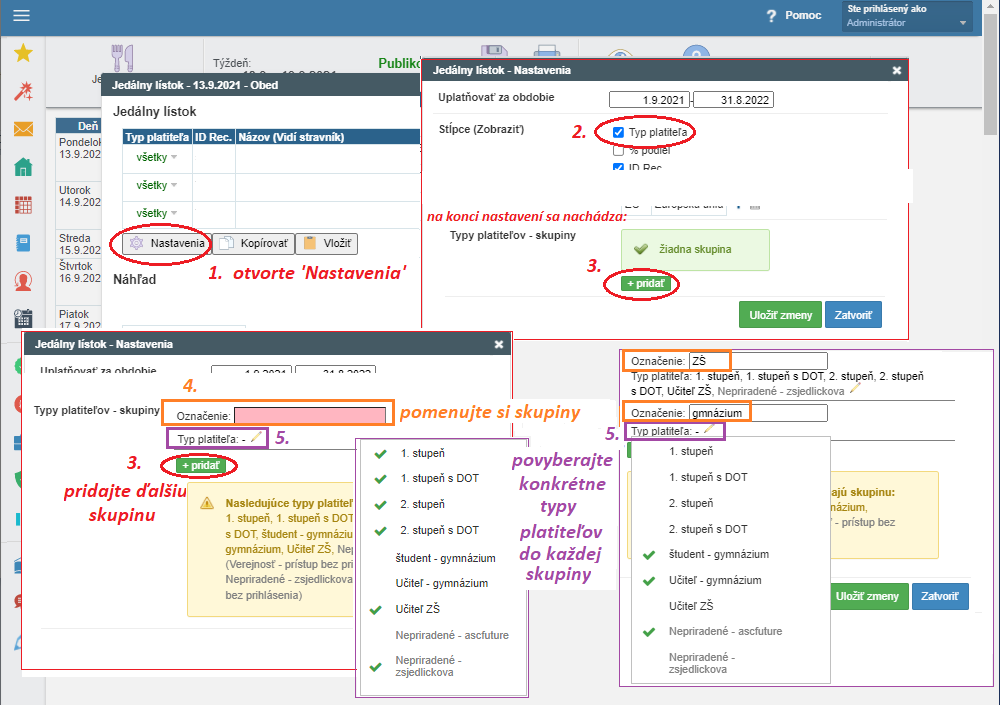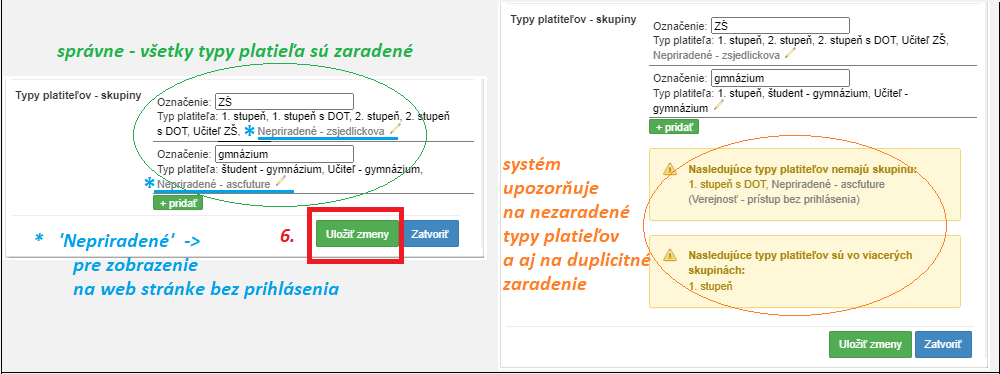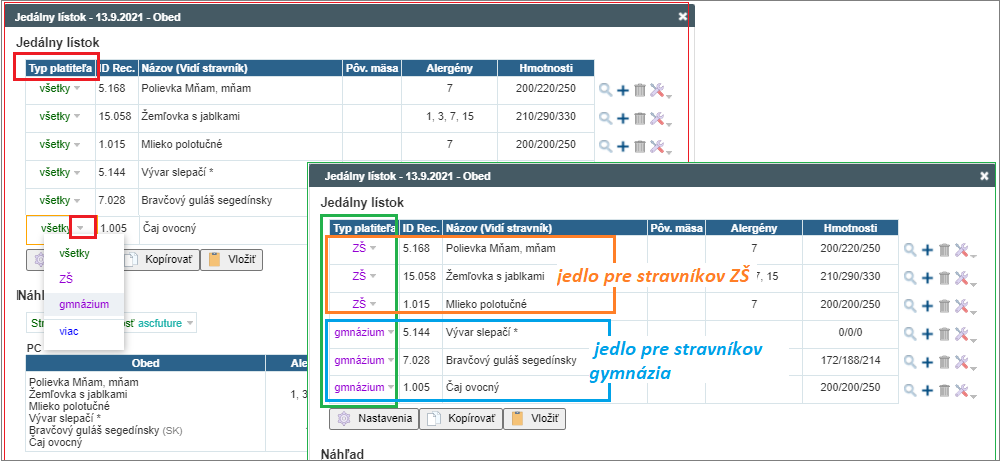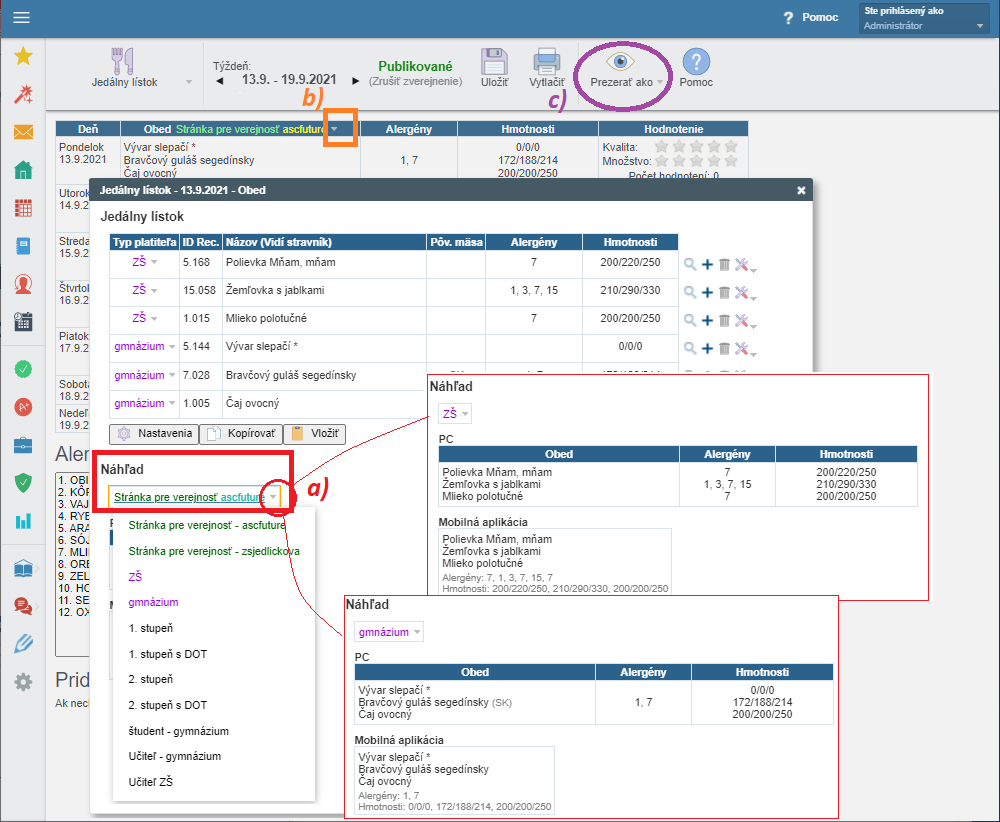Jedálny lístok - rôzne zobrazovanie pre rôznych stravníkov
Varíte rôzne jedlá pre rôzne skupiny stravníkov a každej skupine potrebujete zobrazovať iba ich jedlá?
Vytvorte si skupinky z typov platiteľa - ľahko tak budete vyplňovať jedálny lístok a každý stravník bude vidieť iba "svoje" jedlo.
Príklad:
Jedáleň varí pre dve školy (napr. základnú školu a gymnázium) a jedlo je pre každú školu iné.
Podmienkou je, aby ste mali zadefinované 'Typy platiteľov' (= kategórie stravníkov) tak, že pre celú skupinu ponúkate rovnakú receptúru (v našom príklade - napr. učitelia - sú z dvoch rôznych škôl, preto treba mať zadefinované samostatné pre učiteľov z každej školy).
Taktiež je potrebné, aby mal každý stravník na svojej karte správne nastavený typ platiteľa - pre overenie pozrite Ako nájsť a opraviť stravníka s nesprávne zadaným typom platiteľa
AKO NASTAVIŤ SKUPINY
1. otvorte editovanie jedálneho lístka a tam kliknite na 'Nastavenia'
2. na začiatku - v časti 'Stĺpce (Zobraziť)' zakliknite 'Typ platiteľa'
3. na konci - v časti 'Typy platiteľov - skupiny' - kliknite na zelené tlačidlo '+ pridať '
4. do políčka pre 'Označenie' zadajte vhodné pomenovanie (napr. ZŠ) - bude zobrazené pri vyplňovaní JL
5. kliknite na ikonku ceruzky - do skupiny vyberte iba príslušné typy platiteľov
---> podobne vytvoríte aj druhú skupinu (napr. gymnázium) , kde zaradíte potrebné skupiny stravníkov
6. nastavenie skupín uložte - pred tým ešte:
! Skontrolujte:
- aby žiaden typ platiteľa nezostal nezaradený alebo aby rovnaký typ platiteľa nebol nastavený vo viacerých skupinách - systém na to upozorňuje v žltom poli pod skupinami
* Typ platiteľa 'Nepriradené'
- zabezpečí zobrazenie receptúry na webovej stránke školy pre verejnosť bez prihlásenia
! Nezabudnite - ak v priebehu šk. roka doplňujete novú kategóriu stravníka (=typ platiteľa), treba aj tento nový typ platiteľa doplniť do príslušnej zástupnej skupiny v nastaveniach JL.
AKO VYPLŇOVAŤ JEDÁLNY LÍSTOK PRE RÔZNE SKUPINY STRAVNÍKOV
-> zadajte všetky potrebné receptúry, ktoré v daný deň a jedlo dňa varíte
-> v stĺpci 'Typ platiteľa' pre každý riadok s receptúrou vyberte skupinku, pre ktorú je určená
-> uložte
AKO ADMINISTRÁTOR OVERÍ, ČO KTORÝ STRAVNÍK VIDÍ
a) priamo pri editovaní JL - v časti 'Náhľad'
- nachádza sa tu zobrazenie pre webový prehliadač aj pre mobilnú aplikáciu
- môžete prepínať zobrazenie pre neprihláseného užívateľa (web stránka pre verejnosť), pre jednotlivé typy platiteľov alebo z nich vytvorené skupiny
b) cez roletove menu v hlavičke JL
- rovnako sa dá prepínať zobrazenie pre neprihláseného užívateľa (web stránka pre verejnosť), pre jednotlivé typy platiteľov alebo z nich vytvorené skupiny
c) cez ikonku oka v hornom menu
- jedálny lístok sa dá zobraziť pre verejnosť bez prihlásenia a pre konkrétneho stravníka -> stačí vypísať meno -> jeho pohľad sa otvorí na novej karte v prehliadači
Jedálny lístok - ako vedúca jedálne overí, čo vidí stravník
----------------------
Zoznam všetkých návodov pre modul Školská Jedáleň

 English
English  Deutsch
Deutsch  España
España  Francais
Francais  Polish
Polish  Russian
Russian  Čeština
Čeština  Greek
Greek  Lithuania
Lithuania  Romanian
Romanian  Arabic
Arabic  Português
Português  Indonesian
Indonesian  Croatian
Croatian  Serbia
Serbia  Farsi
Farsi  Hebrew
Hebrew  Mongolian
Mongolian  Bulgarian
Bulgarian  Georgia
Georgia  Azerbaijani
Azerbaijani  Thai
Thai  Turkish
Turkish  Magyar
Magyar